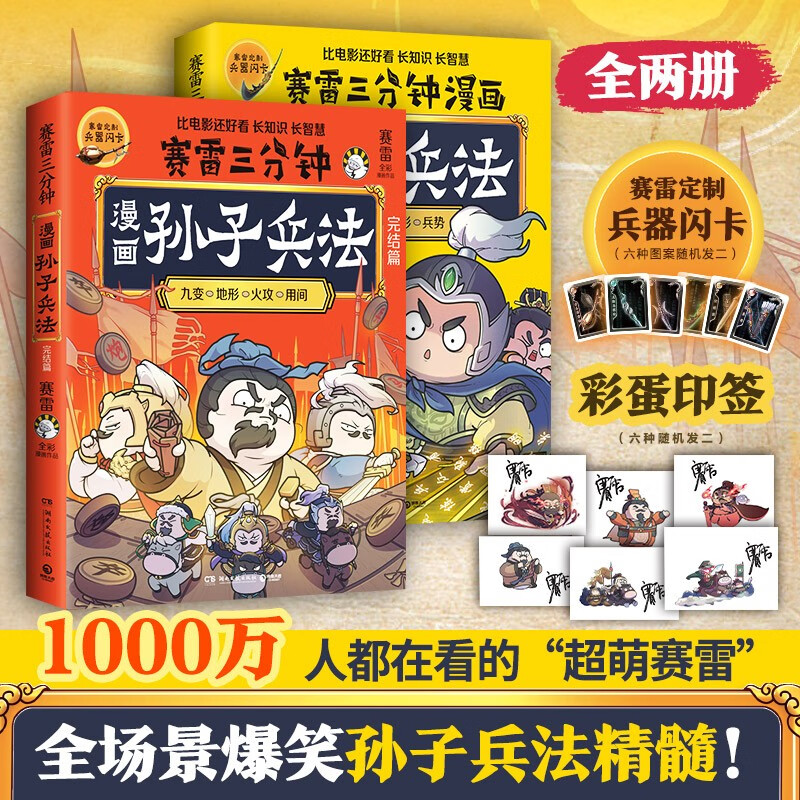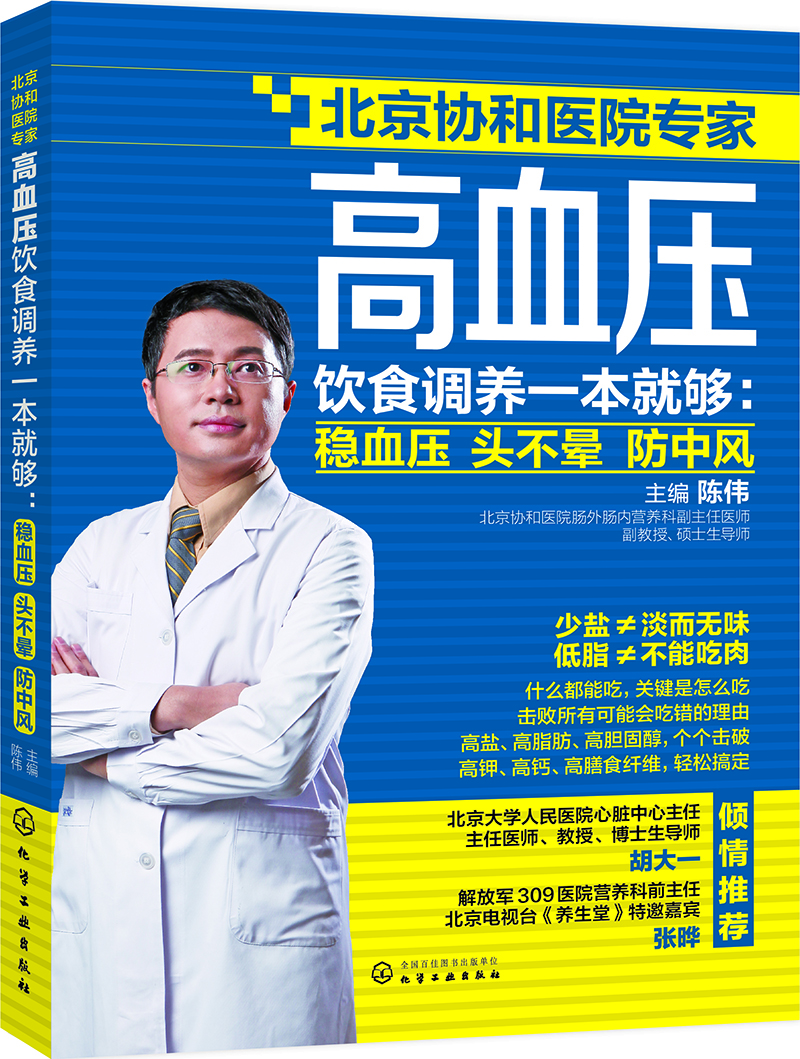Edge浏览器无法打开网页的解决方法
摘要:
本文将探讨Edge浏览器无法打开网页的问题,并提供多种可能的解决方法。当Edge浏览器无法加载网页时,用户可以尝试清除缓存、重置浏览器设置、检查网络连接或更新浏览器版本等方法来解决问题。
一、问题概述
Edge浏览器是微软公司推出的一款现代浏览器,但有时用户可能会遇到无法打开网页的问题。这可能是由于浏览器缓存、设置、网络连接或浏览器版本等多种原因导致的。
二、清除缓存和Cookie
浏览器缓存和Cookie的积累可能导致Edge浏览器无法打开网页。为了解决这个问题,您可以尝试清除浏览器缓存和Cookie。
- 打开Edge浏览器,点击右上角的三个点图标,选择“设置”。
- 在设置页面中,选择“隐私、搜索和服务”。
- 滚动到“清除浏览数据”部分,点击“选择要清除的内容”。
- 勾选“缓存的图像和文件”以及“Cookie和其他站点数据”,然后点击“清除”按钮。
三、重置浏览器设置
如果清除缓存和Cookie后问题仍未解决,您可以尝试重置Edge浏览器的设置。
- 在Edge浏览器的设置页面中,向下滚动并选择“重置设置”。
- 点击“将设置还原为其默认值”按钮。
- 确认重置操作,并重新启动浏览器。
四、检查网络连接
网络问题也可能是导致Edge浏览器无法打开网页的原因之一。请确保您的设备已连接到互联网,并尝试打开其他网页或应用程序以检查网络连接是否正常。
五、更新浏览器版本
如果您使用的是旧版本的Edge浏览器,可能会遇到一些兼容性问题。请确保您的浏览器已更新到最新版本。
- 在Edge浏览器的设置页面中,选择“关于Microsoft Edge”。
- 检查是否有可用的更新,并点击“下载并安装”按钮进行更新。
总结:
当Edge浏览器无法打开网页时,您可以尝试清除缓存和Cookie、重置浏览器设置、检查网络连接或更新浏览器版本来解决问题。这些解决方法中的某一种可能适用于您的情况,帮助您恢复Edge浏览器的正常功能。如果问题仍然存在,建议联系微软支持团队以获取进一步的帮助。
本文内容由互联网用户自发贡献,该文观点仅代表作者本人。本站仅提供信息存储空间服务,不拥有所有权,不承担相关法律责任。如发现本站有涉嫌抄袭侵权/违法违规的内容, 请发送邮件至 298050909@qq.com 举报,一经查实,本站将立刻删除。如若转载,请注明出处:https://www.kufox.com//xxtj/7335.html